O tym programie
Power Cleaner 2018 to narzędzie do optymalizacji systemu wątpliwości natury, klasyfikowane jako potentially unwanted program (PUP). Reklamuje się ją jako program, który pomaga oczyścić komputer z pliki wiadomości-śmieci, który podobno przyspieszy go. Jeśli zainstalowany, program będzie skanowanie komputera i ostrzega, że odkrył wiele problemów.
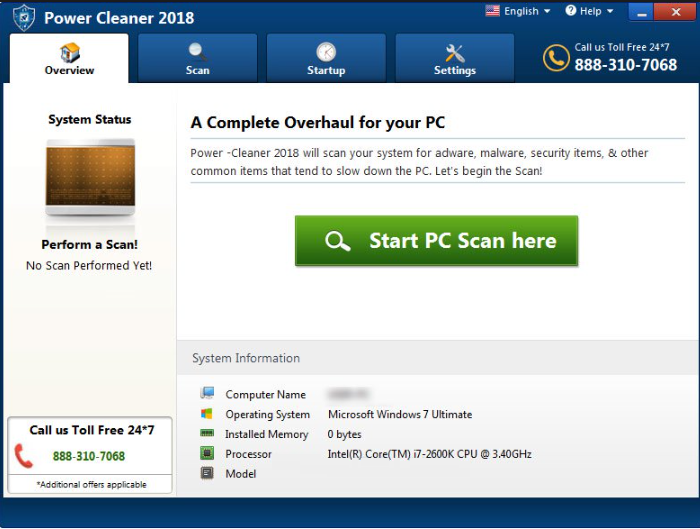
Nie zdziw się, jeśli widzisz kilka sto problemów. Bez względu na to jak poważne, zrobili być, są one prawdopodobnie dość niewielkie lub nie istnieje w ogóle. Program oczekuje, że możesz nacisnąć ‚Uruchomić naprawy’ i przejść do zakupu pełnej wersji, to funkcja ‚naprawić’ płatne funkcje. Nie jest to nietypowe dla programów prosić użytkowników po raz pierwszy go kupić, ani nie jest tak źle z nich to zrobić. Jednak fałszywych optymalizacją systemu są znane fałszywe ostrzeżenia użytkowników o nieistniejących problemów a następnie zażądać, aby kupić pełnej wersji. Ponieważ problemy mogą nie istnieć, zakup byłoby za nic. Co więcej program może mieć zainstalowany bez Twojej zgody. Jeśli nie pamiętacie, to instalacja, to może zostały dołączone do freeware jako dodatkowe oferty. Te oferty są dozwolone do zainstalowania obok programu, jeśli użytkownik nie je odznaczyć.
Jeśli nie dokonasz zakupu, lub wykonywania funkcji ‚utrwaliæ’, program nie będzie uszkodzić Twojego urządzenia. Nie jest złośliwy, więc klasyfikacji PUP. Jednakże zalecamy usunąć Power Cleaner 2018, jak zachowa się męczył się z powiadomień i może nawet wyświetlać reklamy. I nawet, jeśli zdecydujesz się go użyć, należy pamiętać że istnieje mnóstwo specjalistów, którzy odradzamy używania optymalizujące system, jak one mogą nie tylko faktycznie nic przydatne, ale może zaszkodzić. Mogą one usunąć żądany plik i że może zakłócić swoje zachowanie zwykły komputer. W związku z tym dokładnie sprawdzić, co takie programy są zamierza usunąć przed przekazaniem ich do tego.
Jak się rozprzestrzenia?
Jeśli nie pamiętasz, pobierając ją z jej oficjalnej stronie internetowej lub innej witryny, może zostały wprowadzone za pomocą wiązki freeware. Jeśli niedawno zainstalowano freeware, może on pochodzić z pakietu. Pakiety oprogramowania mogą być odznaczone, ale wiele osób nie są świadomi, że jest tam tak nie Usuń zaznaczenie elementów. I kiedy te elementy nie zaznaczona, mogą zainstalować obok. Jeśli chcesz temu zapobiec, należy użyć ustawienia zaawansowane lub niestandardowe podczas instalowania freeware. Te ustawienia pokaże Ci, jeśli coś został dodany, i będzie można odznaczyć elementy. Zaleca się, że nie pozwalają powiązane elementy, aby zainstalować, ponieważ są one bardziej prawdopodobne być bezużyteczny niż coś, co Twój komputer będzie korzystać z. Jest mało prawdopodobne, że będzie podnieść poważną infekcję za pomocą dołączonego freeware, ale to jeszcze lepiej być nie ryzykuj. I w każdym przypadku tych ofert może być bardzo denerwujące, do czynienia z, gdy są one zainstalowane.
Należy odinstalować Power Cleaner 2018?
Program nie jest złośliwy, więc czy zdecydujesz się usunąć go lub nie należy do Ciebie. Jednakże należy spojrzeć do programu i do systemu optimizers ogólnie rzecz biorąc, zanim zdecydujesz się go użyć. Tego rodzaju narzędzia nie są zalecane przez wszystkich, ponieważ często obiecują poprawić wydajność komputera, gdy w rzeczywistości nie można faktycznie zrobić że. Takie programy twierdzą, że usuwając kilka starych plików, można zwiększyć ogólną wydajność komputera. Jednak usunięcie kilku plików nie będzie pomóc przyspieszyć komputer. Jeśli komputer jest dość stary, usuwanie kilku plików nie będzie nic zmieniać. Ponadto niektóre narzędzia tego rodzaju może skończyć się uszkodzenia urządzenia, jak one bałagan z bazy danych rejestru. Mikroskop ma warned o takich programów, i za pomocą jednego może prowadzić do znaczących szkód i ewentualnie konieczność ponownej instalacji systemu Windows.
Wracając do tego programu, będzie wykonać skanowanie komputera podczas instalacji. Wyniki może Cię zaskoczyć, bo będzie dużo problemów. Niektórzy użytkownicy może stać się niepokoić, gdy widzą program pokazujący mnóstwo problemów i od razu próbować naprawić je przy użyciu programu. Aby móc korzystać z funkcji ‚utrwaliæ’, użytkownicy zostanie poproszony o zakup pełnego programu. Jak już wspominaliśmy, nie jest to dziwne praktyki. Jednak zanim kupisz program, sugerujemy, aby sprawdzić wyniki skanowania. Jak to często bywa z takich programów, wykrywają starych wpisów w rejestrze jako poważne problemy, które zmniejszyć wydajność komputera. Jednak w rzeczywistości mają niewielki lub żaden wpływ na system. Inne zidentyfikowane problemy może być łatwo rozwiązywalne, bez konieczności zakupu programu. W związku z tym jeśli zdecydujesz się na zakup programu, może tracić pieniądze.
Usuwanie Power Cleaner 2018
Jeśli masz zainstalowane oprogramowanie anty spyware, jest prawdopodobne, aby wybrać się na ten programy, jeśli masz funkcję wykrywania PUP. Ponieważ potencjalnie niechciane programy są prawdopodobnie poszukiwany przez niektórych użytkowników, anty spyware programy nie zawsze wykryje je. W związku z tym w niektórych programach bezpieczeństwa, jest konieczne włączyć funkcję wykrywania PUP. Jeśli chcesz ręcznie usunąć Power Cleaner 2018, nie jest trudne do zrobienia. Jeśli jesteś pewien od czego zacząć, użyj poniżej podane instrukcje.
Offers
Pobierz narzędzie do usuwaniato scan for Power Cleaner 2018Use our recommended removal tool to scan for Power Cleaner 2018. Trial version of provides detection of computer threats like Power Cleaner 2018 and assists in its removal for FREE. You can delete detected registry entries, files and processes yourself or purchase a full version.
More information about SpyWarrior and Uninstall Instructions. Please review SpyWarrior EULA and Privacy Policy. SpyWarrior scanner is free. If it detects a malware, purchase its full version to remove it.

WiperSoft zapoznać się ze szczegółami WiperSoft jest narzędziem zabezpieczeń, które zapewnia ochronę w czasie rzeczywistym przed potencjalnymi zagrożeniami. W dzisiejszych czasach wielu uży ...
Pobierz|Więcej


Jest MacKeeper wirus?MacKeeper nie jest wirusem, ani nie jest to oszustwo. Chociaż istnieją różne opinie na temat programu w Internecie, mnóstwo ludzi, którzy tak bardzo nienawidzą program nigd ...
Pobierz|Więcej


Choć twórcy MalwareBytes anty malware nie było w tym biznesie przez długi czas, oni się za to z ich entuzjastyczne podejście. Statystyka z takich witryn jak CNET pokazuje, że to narzędzie bezp ...
Pobierz|Więcej
Quick Menu
krok 1. Odinstalować Power Cleaner 2018 i podobne programy.
Usuń Power Cleaner 2018 z Windows 8
Kliknij prawym przyciskiem myszy w lewym dolnym rogu ekranu. Po szybki dostęp Menu pojawia się, wybierz panelu sterowania wybierz programy i funkcje i wybierz, aby odinstalować oprogramowanie.


Odinstalować Power Cleaner 2018 z Windows 7
Kliknij przycisk Start → Control Panel → Programs and Features → Uninstall a program.


Usuń Power Cleaner 2018 z Windows XP
Kliknij przycisk Start → Settings → Control Panel. Zlokalizuj i kliknij przycisk → Add or Remove Programs.


Usuń Power Cleaner 2018 z Mac OS X
Kliknij przycisk Przejdź na górze po lewej stronie ekranu i wybierz Aplikacje. Wybierz folder aplikacje i szukać Power Cleaner 2018 lub jakiekolwiek inne oprogramowanie, podejrzane. Teraz prawy trzaskać u każdy z takich wpisów i wybierz polecenie Przenieś do kosza, a następnie prawo kliknij ikonę kosza i wybierz polecenie opróżnij kosz.


Site Disclaimer
2-remove-virus.com is not sponsored, owned, affiliated, or linked to malware developers or distributors that are referenced in this article. The article does not promote or endorse any type of malware. We aim at providing useful information that will help computer users to detect and eliminate the unwanted malicious programs from their computers. This can be done manually by following the instructions presented in the article or automatically by implementing the suggested anti-malware tools.
The article is only meant to be used for educational purposes. If you follow the instructions given in the article, you agree to be contracted by the disclaimer. We do not guarantee that the artcile will present you with a solution that removes the malign threats completely. Malware changes constantly, which is why, in some cases, it may be difficult to clean the computer fully by using only the manual removal instructions.
